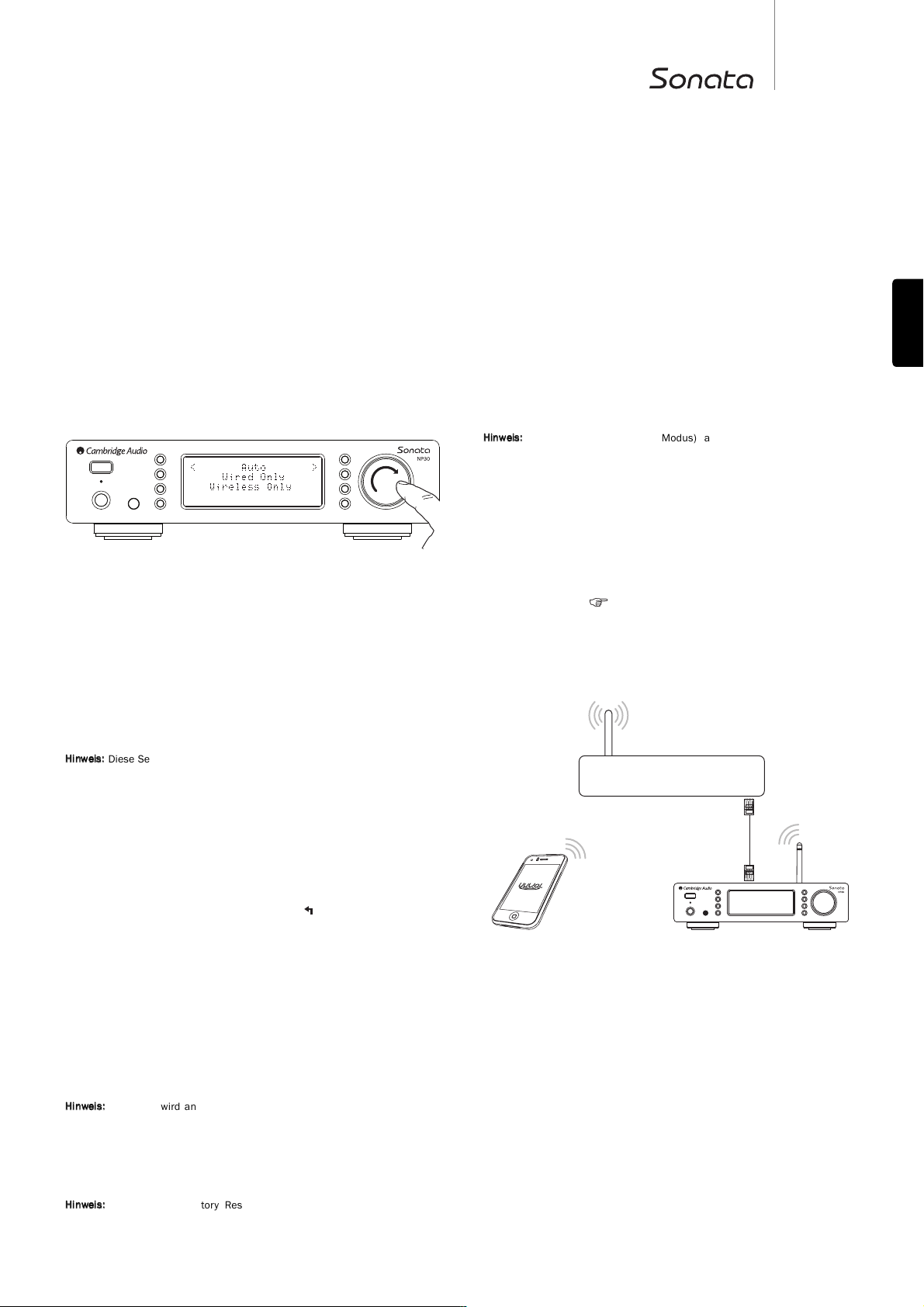DEUTSCH
Wi-Fi Region (WiFi-Region)
Weltweit werden für das Wi-Fi leicht unterschiedliche Frequenzen verwendet. Für
die beste Leistung sollten Sie den NP30 Ihrer Region anpassen, die derzeitigen
Optionen sind die USA, Spanien, Europa (d. h. mit Ausnahme Spanien), Japan.
Wired/Wireless (Kabelgebundene / drahtlose) Verbindung
Sie können Ihren NP30 über eine verfügbare Ethernet-Verbindung (RJ45) oder über
einen Wi-Fi-Router an Ihr Netzwerk verbinden. Standardmäßig ist das Gerät im AUTO-
Modus ,Automatischen Modus‘, jedes Mal, wenn Sie das Gerät einschalten, sucht
es nach einer kabelgebundenen Verbindung, und versucht diese zu verwenden,
wenn es keine gibt, oder keine Verbindung hergestellt werden kann, versucht es
die drahtlose Verbindung zu verwenden und so weiter. Sobald der NP30 im AUTO-
Modus ,Automatischen Modus‘ mit dem Netzwerk eine bestimmte Verbindungsart
hergestellt hat, bleibt diese Verbindungsart bestehen, während der NP30
eingeschaltet ist.
Sie können als Alternative den NP30 über das Network config (Netzwerk-
Konfiguration) Menü des NP30, wählen Sie Wired/Wireless (Kabelgebunden /
Drahtlose) so konfigurieren, dass permanent nur die drahtlose oder die
kabelgebundene Verbindung verwendet wird. Dieses Menü zeigt Ihnen drei Optionen
an: ,Auto‘ (Automatisch), ,Wired Only‘ (Nur kabelgebunden) und ,Wireless Only‘ (Nur
drahtlos).
Durch die Auswahl ,Wired Only‘ (Nur kabelgebunden) wird der NP30 neu gestartet,
und verwendet anschließend zum Kommunizieren mit dem Netzwerk nur seine
Ethernet-Verbindung. Durch die Auswahl ,Wireless Only‘ (Nur drahtlos) wird der NP30
neu gestartet, und verwendet nur seine Wi-Fi-Verbindung. Durch die Auswahl ,Auto‘
(Automatisch) versucht der NP30 beide Verbindungen und stellt diese ein, mit der
er, wie oben beschrieben, arbeiten kann.
Version (Version)
Dieser Menüpunkt zeigt einige Versionnummern der Hardware / Software für Ihren
NP30 an. Drehen Sie die Wählscheibe zum Scrollen durch die verschiedenen
Objekte / Punkte.
Das Service Pack ist derzeit mit der Firmware-Software geladen. Wir empfehlen
Ihnen, dies aufzuschreiben, sollten Sie unseren technischen Support kontaktieren,
da sie Sie danach gefragt werden könnten.
Die Seriennummer und der Produktcode werden normalerweise vom technischen
Support-Team nicht abgefragt.
Hinweis:
Diese Seriennummer ist nicht dieselbe, wie die Seriennummer auf der
Rückseite des Produkts selbst.
Upgrade Firmware (Aktualisierung der Firmware)
Verwenden Sie diese Option zum Herunterladen der neuen Firmware für den NP30
von Cambridge Audio über das Internet.
Wenn Sie dies auswählen, kontaktiert der NP30 unseren Server und erkennt, ob
eine neuere Version der Software erhältlich ist, (im Display erscheint ,Checking for
updates‘ (Suche nach Updates)).
Wenn eine neue Software gefunden wurde, fragt der NP30, ob Sie diese
herunterladen möchten oder nicht. Wir empfehlen Ihnen die Firmware von Zeit zu
Zeit zu aktualisieren, um Bugfixes (Fehlerbehebungen) oder neue Features nutzen
zu können. In diesem Stadium können Sie die Taste des NP30 drücken, um das
Upgrade der Firmware zu löschen. Ein Upgrade der Firmware kann einige Minuten
dauern.
Hinweis:
– Beachten Sie: Wenn Sie das Upgrade der Firmware gestartet haben, schalten
Sie die Stromversorgung für den NP30 nicht ab, solange der Vorgang nicht
beendet wurde, anderenfalls kann der NP30 dauerhaft beschädigt werden.
– Also unterbrechen Sie das Netzwerk oder die Internetverbindung nicht durch
Trennen der Ethernet-Leitung oder durch Abschalten Ihres Routers etc.
Language (Sprache)
Damit können Sie die Sprache des Displays ändern.
Eine Liste der derzeit unterstützten Sprachen wird angezeigt. Wählen Sie Ihre
bevorzugte Sprache aus, und drücken Sie ,Enter‘.
Hinweis:
Der NP30 wird anschließend neu gestartet, um erneut in der neuen
Sprache gestartet zu werden, dies kann ungefähr 30 Seknden dauern.
Factory Reset (Zurücksetzung zur Werkseinstellung)
Setzt alle Einstellungen zu ihren Standardeinstellungen zurück, so wie sie beim
Verlassen des Werks (Werkeinstellungen) waren.
Der NP30 fragt Sie, ob Sie fortfahren möchten, bevor ein Reset durchgeführt wird.
Hinweis:
Wenn Sie ein Factory Reset (Zurücksetzung zur Werkseinstellung)
durchführen möchten, gehen all Ihre Standardeinstellungen (Presets) und
gespeicherte WEP- / WPA-Schlüssel für Ihre drahtlose Netzwerkverbindung verloren.
Register (Registrierung)
Dies zeigt einen Schlüssel an, der zum Registrieren Ihres NP30 auf dem UuVol Portal
unter www.Uuvol.com verwendet werden kann. Zuerst müssen Sie ein Konto auf
UuVol einrichten. Öffnen Sie www.UuVol.com von Ihrem Internet-Browser. Siehe den
vorigen Abschnitt zur UuVol Registrierung.
Beachten Sie: Der Code (Schlüssel) steht nur 10 Minuten zur Verfügung, wenn Sie
ihn in dieser Zeit nicht verwenden, müssen Sie dieses Menü verlassen und erneut
öffnen, um einen neuen Code (Schlüssel) zu erhalten.
UPnP Name
Mit diesem Menü können Sie den angegebenen UPnP Client Namen
(Kundennamen) für Ihren NP30 einstellen.
Das ist der Name, den andere UPnP Geräte (wie die Kontrollpunkte und die remote
Apps etc.) anzeigen, wenn sie den NP30 erkennen.
Der Standardname ist ,NP30‘, aber er kann verändert werden und jeden beliebigen
Namen wie ,Dads NP30‘ oder ,Kitchen‘ etc. erhalten.
WiFi Strength (WiFi-Signalstärke)
Zeigt die Signalstärke des erhaltenen WiFi-Signals an.
Hinweis:
Wenn WiFi (nur Ethernet-Modus) ausgeschaltet wurde, wird die
Signalstärke als 0 % angezeigt.
Remote Code (Fernbedienungs-Code)
Es gibt zwei Optionen
Option 1 – ist die Standardeinstellung und funktioniert mit der Fernbedienung des
NP30, wenn sie sich auch in ihrem Standardmodus befindet.
Option 2 – vergibt einen sekundären Code-Set für die Fälle, in denen
Fernbedienungs-Codes gefunden werden, um sich mit einem anderen Handgerät zu
überschneiden.
Wenn auf dem NP30 Option 2 ausgewählt wird, muss das Handgerät wie folgt auch
auf die Fernbedienungs-Codes von Option 2 eingestellt werden:
Drücken Sie die Taste , und halten Sie sie ungefähr 12 Sekunden gedrückt,
dabei wird zwischen Option 1 und Option 2 hin- und hergeschaltet.
Durch die erneute Durchführung der Aktion auf der Fernbedienung werden die
Codes von Option 1 aktiviert.
UuVol Remote
Die UuVol Remote ist eine kostenlose iPhone/iPod Touch/iPad Anwendung, die eine
Wireless-Control des NP30 oder anderer Produkte von Cambridge Audio auf UuVol-
Grundlage ermöglicht.
Die Anwendung ermöglicht die volle Bedienung (Control) des NP30 einschließlich
des UuVol Radios, der Streaming-Dienste, der UPnP Medien, der
Standardeinstellungen (Presets), der Warteschlangen (Queue) etc.
Sie unterstützt auch die Darstellung des Bildmaterials der Alben und
(gegebenenfalls) der Logos von Radiostationen.
Zur Verwendung der UuVol Remote benötigen Sie ein Wi-Fi-Netzwerk oder einen
Access Point für die Anwendung zur Herstellung einer Verbindung, die Verbindung
von Ihrem Router zum NP30 kann dann entweder Wi-Fi oder Ethernet sein.
Suchen Sie beim Apple App Store nach UuVol Remote oder gehen Sie auf
www.UuVol.com für weitere Details und sonstige verfügbare Apps und Features.
Router / Breitbandmodem
Oder